Genom den trasiga hemknappen kan iPhone 8/7/6/5/4-användare inte öppna eller låsa upp iPhone via fingeravtryck. Så användarna blir oroliga och hittar sätt att få lösningen på problemet med hur man låser upp iPhone med trasig hemknapp. Följande är lösningarna på sådana problem. Och guide för användare som har problem med att använda och komma åt sin iPhone bara på grund av antingen en skadad skärm eller trasig hemknapp.
Del 1. Använd Assistive Touch för att låsa upp iPhone med trasig hemknapp
De användare som har problem med att komma åt iDevices, bara på grund av en skadad hemknapp, kan få tillgång till dessa enheter. Följande är de givna kommandona och riktlinjerna som gör det möjligt för dem att låsa upp sådana enheter. En iPad eller iPhone med en trasig hemknapp eller skadad skärm är inte längre en stor sak.
Om användaren har en iPhone med en trasig hemknapp kan han låsa upp sin iPhone genom att använda assisterande beröring. För att låta det kunna:
- Inställningar > Tillgänglighet > Peka på > AssistiveTouch
- När han slår på assisterande beröring får han en knapp som visas på skärmen.
- Sedan måste han dra den i valfri kant av sin enhets skärm, och den kommer att stanna där tills den förblir orörd.
- Som standard kommer den assisterande pekmenyn att vara öppen, bara genom att trycka på knappen en gång.
- Den stängs när användaren trycker en gång var som helst utanför.
Den här funktionen kommer att ge användaren åtkomst till enheten, även om det inte kommer att vara som det var tidigare men på något sätt kommer det att vara till stor hjälp. Även användarna som använder Lås upp iPhone 6 telefon med trasig hemknapp genom att göra detta.
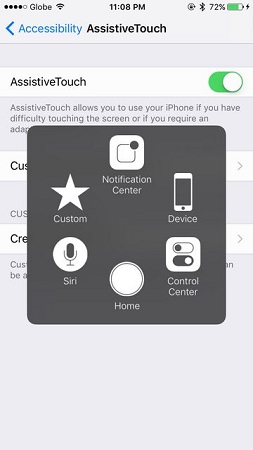
Del 2. Använd VoiceOver för att låsa upp iPhone med trasig hemknapp
En voice-over är ett alternativ, eller så kan du säga det som en tillgänglighetsfunktion som gör att iPhone-användare lättare kan använda iPhone eller iPad för blinda och synskadade. De som har en synnedsättning kan läsa sina iPhone- eller iPad-skärmar och även inklusive knappar, länkikoner och alla andra källor till gränssnittselement.
Kom också in på gesternavigeringen eller till och med valet av alternativ. Och kan även låsa upp iphone med trasig skärm och hemknapp. Men när det gäller de användare som behöver lås upp iPhone 7 med en trasig hemknapp kan du säkert också använda den här voice-over-tillgänglighetsfunktionen.
- För att aktivera denna funktion måste användare först starta inställningsappen.
- Klicka sedan på allmänt. Välj tillgänglighet, på den här tillgänglighetssidan trycker du på voice over så aktiveras voice-over-funktionen.
- Bara genom att byta knappen till höger så kommer en popup upp med varningen att på detta sätt kommer gesternas funktion att ändras om den här röstfunktionen är aktiverad.
- Och en användare som har frågat "kan inte låsa upp min iphone med iOS 10 eftersom min hemknapp är trasig" kan också dra nytta av det.

Del 3. Reparera hemknappen via AppleCare Lås sedan upp den
Nuförtiden använder miljontals användare iPhones och tycker att de är så tillförlitliga och bekväma. Men att använda iPhone är på något sätt annorlunda och tekniskt jämfört med en vanlig Android-telefon. På samma sätt är hemknappen på iPhone det huvudsakliga centret för användarna att använda iPhone. Alla skador på denna knapp kan leda till problem för användarna. De kan förlora kontrollen över operationer som utförs av den knappen i iPhone.
Om hemknappen till ett missöde skulle gå sönder kan användarna ha misslyckats med att komma åt iPhone. Inte ens de kan låsa upp sin iPhone med fingeravtryck. Så, förutom andra alternativ, måste de reparera den skadade knappen. För att få tillgång måste de leta efter reparationen av hemknappen av AppleCare Centre. Här kan den knappen eller eventuella skador på skärmen repareras eller ändras.
Detta låter användaren använda enheten som vanligt. Användare med drabbade iDevices har bekymmer som hur man låser upp iPhone med trasig pekskärm, hemknapp, måste leta efter ett sådant AppleCare-center.
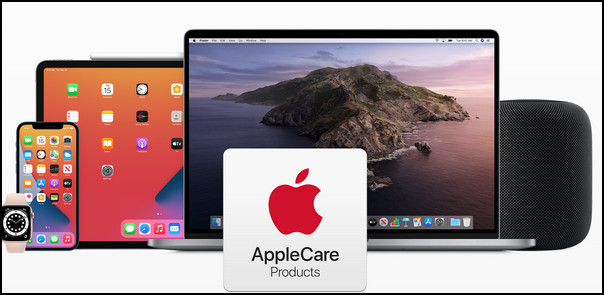
Del 4: Stänga av Touch ID tills din trasiga hemknapp är fixad
Alla enheter och tekniska prylar har gjort livet för en man så enkelt och globalt. Men alla dessa är mycket känsliga och mycket mer specifika. Eventuella mindre skador kan orsaka stor oro för användare och operatörer. Som om hemknappen på iPhone går sönder, eller om dess skärm blir skadad, kommer användarna att möta stora problem med att få tillgång till dessa enheter och att använda dem. I sådana fall där de har iPhone med skadad hemknapp då behöver leta efter reparationen.
Att fixa den skadade hemknappen på skärmen är mycket nödvändigt för att ha fullständig åtkomst till enheten. Men tills dess får användarna tillgång till enheten genom att stänga av touch-ID. För att hjälpa användaren som frågar efter, hur man låser upp iphone med trasig hemknapp kan ios också använda sig av denna tillfälliga funktion. Följande är stegen genom vilka användarna kommer att stänga av eller aktivera touch-ID.
- Från startskärmen, gå till inställningar, välj "Touch ID & Passcode".
- Ange ditt lösenord om du uppmanas, och genom att avmarkera de fyra rutorna som trycker på ID stängs av. Detta låter dem komma åt enheten.
Bonustips: Hur man låser upp lösenord för iPhone-låsskärm
Användare kan också låsa upp lösenord för iPhone-skärmen genom att använda dem PassFab iPhone Unlocker . Detta är en mångsidig programvara som gör det möjligt för användarna att få tillgång till sina iDevices genom att ta bort lösenorden. Bara med ett enda klick kan de låsa upp sin inaktiverade eller trasiga iPhone-skärm.
Det tar också bort Apple-ID, kringgå MDM även utan lösenord, så de måste använda denna finaste programvara. Och inom några minuter kommer deras iPhone att vara under deras kontroll. Det här verktyget är mycket lätt att använda även i händelse av ett glömt ID-lösenord kan användarna också dra nytta av denna PassFab iPhone Unlocker. Här är stegen för att använda det här verktyget.
Steg 1: Lanseringen av PassFab iPhone Unlocker
Här får du tre huvudfunktioner från huvudstörningen. För att låta den starta, välj bara och klicka på " Lås upp lösenord för låsskärm ” från den och gå vidare till nästa steg.

Steg 2: Skapa en anslutning mellan iDevice och dator.
Startknappens gränssnitt kommer att visas där och nu måste användarna ansluta sin iDevice till en sådan dator där denna programvara redan körs. Och klicka sedan på Start-knappen för att låta den starta.

Steg 3: Ladda ner och spara ett firmwarepaket:
I det här steget behöver du bara välja en sökväg för att spara filen och klicka sedan på knappen "Ladda ner". Så att låta nedladdningen av firmwarepaketet. Det tar bara några minuter. Du måste också kontrollera nätverksanslutningen; den måste vara väl förberedd. Om du redan har laddat ner firmware på datorn behöver du bara klicka på knappen, den kommer att få dig tillgång till det andra gränssnittet och sedan importera det.

Steg 4: Lyckad borttagning av lösenordet för låsskärmen:
Efter nedladdningen är det steget där du måste klicka på knappen "Starta upplåsning". Det kommer att ta bort lösenordet. Då kan din enhet vara öppen, även utan lösenord och du får ett alternativ, där du kan ställa in ett nytt touch-ID eller ansikts-ID och lösenordet.

Alla dessa steg låter dig få tillgång till iPhone bara genom att ta bort lösenordet, pek-ID och även ansikts-ID. Det är så enkelt att använda denna allroundprogramvara.
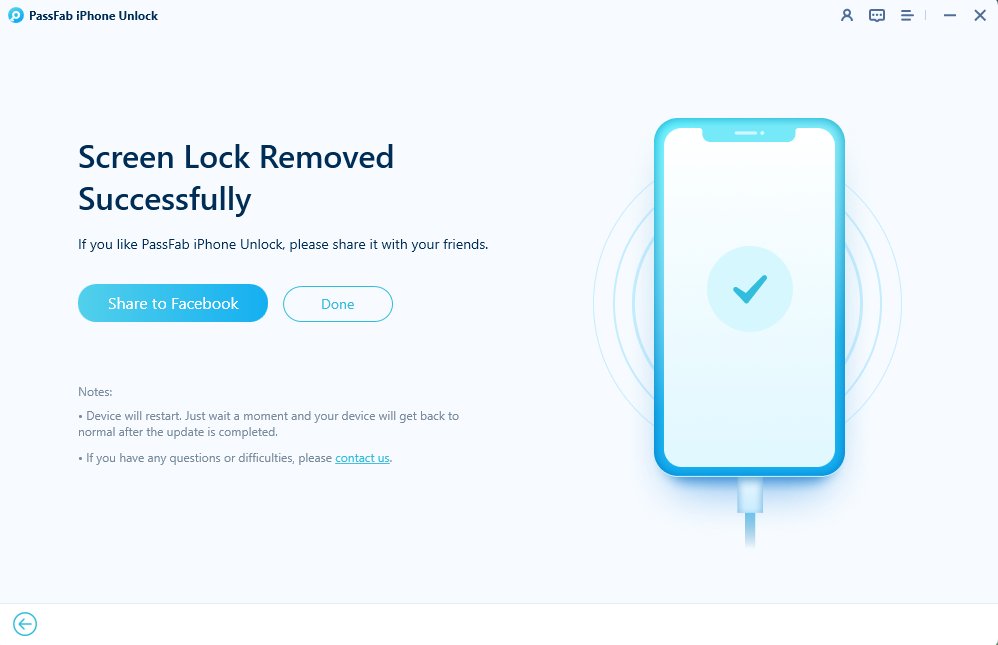
Slutord
Genom att följa andra steg som att stänga av touch-ID, använda voice over och använda assisterande touch, kommer de att använda sina skadade iDevices. Även om allt är tillfälligt, men det fungerar. Och med en multifunktionell programvara PassFab iPhone Unlocker , kan användarna enkelt låsa upp sin iPhone genom att ta bort lösenord på bara några få steg inom några minuter. Detta verktyg gör det möjligt för dem att komma åt sådana enheter och ID:n där användarna har glömt lösenorden eller lösenorden.

